Alteryx Server es una aplicación basada en la nube que sirve para publicar, compartir y ejecutar flujos de trabajo. Se comunica con el servicio para administrar y ejecutar flujos de trabajo. Server utiliza una capa de persistencia de MongoDB para el mantenimiento del estado. Esto permite implementar Server en varios servidores detrás de un equilibrador de carga (no proporcionado como parte de la arquitectura) para admitir la escalabilidad horizontal.
Alteryx Server es un sitio web privado, alojado en la infraestructura de tu servidor, que permite a los usuarios internos compartir flujos de trabajo, aplicaciones y macros. Alteryx también ofrecía una Gallery pública que está obsoleta desde diciembre de 2021. Ahora puedes utilizar la Comunidad Alteryx para compartir herramientas y flujos de trabajo.
Configura Server en las pantallas Server UI en la Configuración del sistema . Las pantallas "Server UI" estarán disponibles para configurar si seleccionaste una de estas opciones en la pantalla Environment > Setup Type :
Complete Alteryx Server (Alteryx Server completo)
Custom > Enable Gallery
La pantalla Server UI Configuration cuenta con opciones de configuración, como la ubicación en la que deseas almacenar los archivos temporales y los logs.
El modo de ejecución determina los flujos de trabajo que los usuarios de Server pueden ejecutar. Utiliza Default Run Mode (modo de ejecución predeterminado) para impedir que los flujos de trabajo con herramientas específicas o el acceso a directorios se ejecuten en Server.
Nota
Los modos Semi-safe (semiseguro) y Safe (seguro) solo están disponibles si se activó el ajuste Run As (ejecutar como) en la Configuración del sistema en la pantalla Worker > Run As , o bien si se especificó un usuario Run As . Ve a Trabajador y Credenciales para obtener más información.
Si el modo de ejecución predeterminado es Seguro o Semiseguro , los administradores de Server pueden cambiar el modo de ejecución en cada flujo de trabajo en la página Flujos de trabajo de la interfaz del Administrador de Server. Consulta Opciones de flujo de trabajo en Administrador para obtener más información.
Unrestricted (sin restricciones): los usuarios de Server pueden ejecutar cualquier flujo de trabajo.
Semi-safe (semiseguro): impide que los usuarios de Server ejecuten flujos de trabajo que lean o escriban datos en una ubicación que no esté dentro del directorio provisional del flujo de trabajo (espacio de trabajo).
Safe (seguro): impide que los usuarios de Server ejecuten flujos de trabajo que lean o escriban datos en una ubicación que no esté dentro del directorio provisional del flujo de trabajo (espacio de trabajo). Los usuarios de Server tampoco podrán ejecutar flujos de trabajo que utilizan herramientas, eventos y conectores de datos en específico. Ve a Modos de ejecución seguro y semiseguro: herramientas, eventos y conectores de datos bloqueados para obtener más información.
Server UI Workspace (espacio de trabajo de la interfaz de usuario de Server) es la ubicación en la que Server almacena los archivos temporales. De forma predeterminada, es una carpeta que se encuentra dentro de la carpeta del espacio de trabajo global. Esta ruta debe apuntar a una ubicación segura para almacenar grandes cantidades de archivos.
Esta es la ubicación en la que deseas almacenar los mensajes de log de Server. Consulta Configurar y utilizar los logs de Server para obtener más información.
Base Address (dirección base): esta es la URL que utilizan los usuarios para ir a la interfaz de usuario de Server. Si SSL está habilitado y tu certificado se encuentra en otro puerto que no sea el 443, especifica el puerto en este campo (por ej. Para obtener más información sobre TLS, consulta Configurar SSL/TLS para Server .
Importante
Recomendamos una dirección base que contenga lo siguiente
La dirección IP del equipo de Server (por ejemplo,
http://[IP_Address]/gallery/).o
Un nombre de host resoluble compatible con los servicios DNS internos (por ejemplo,
http://[Host_Name]/gallery/).
Ten en cuenta que, si dejas el valor predeterminado (
http://localhost/gallery/), los correos electrónicos de notificación enviados a los usuarios de Server no se resolverán correctamente.
Web API Address (dirección de la API web): la URL utilizada por desarrolladores para acceder a la API web de Server. Si SSL está habilitado y tu certificado se encuentra en otro puerto que no sea el 443, especifica el puerto en este campo (por ej. Para obtener más información sobre TLS, consulta Configurar SSL/TLS para Server .
La dirección de la API web solo se puede configurar para V1, V2 y V3 utilizando OAuth2. Para la documentación de la API V1 y V2 mediante el uso de OAuth 1, la dirección es
http://{ServerHostname}/gallery/api-docs/. Para obtener más información, consulta la página de ayuda Descripción general de la API .Canonical Base Address (dirección base canónica): el alias, el FQDN o la URL de nombre de host que se utiliza para acceder a Server. Ten en cuenta que debes tener definido un alias DNS correspondiente. Si especificas una dirección canónica, los enlaces de las notificaciones por correo electrónico utilizarán la URL canónica, en lugar de la URL base.
Canonical Web API Address (dirección canónica de la APS web): el alias, el FQDN o la URL de nombre de host que los desarrolladores utilizarán para acceder a la API web de Server. Ten en cuenta que debes tener definido un alias DNS correspondiente. Si especificas una dirección canónica, la API web estará disponible a través de la dirección de la API web y la dirección de la API web canónica.
Enable Server UI SSL/TLS : esta es la configuración heredada para habilitar SSL/TLS utilizada en el pasado.
Importante
AlteryxService ahora admite TLS para la comunicación interna y directa de la capa de servicio. En el caso de Server-FIPS, TLS está habilitado para todos los servicios y no se puede deshabilitar. Debido a este cambio, debes instalar un certificado X.509 (TLS) en los nodos de interfaz de usuario de Server y de controlador. Esto permite la comunicación entre nodos para trabajar con TLS. Se recomienda instalar certificados en todos los equipos que alojan Server, independientemente de su configuración.
Si la opción Globally Enable SSL/TLS (habilitar SSL/TLS de manera global) ya se activó para el entorno en la página "Environment Configuration", se activará y bloqueará automáticamente aquí.
Al habilitar SSL, la URL en el campo Base Address cambia a https. Si el certificado está configurado para un puerto distinto del puerto 443 predeterminado, el puerto se debe incluir en la dirección URL (por ejemplo,
https://localhost:445/gallery/).Asegúrate de tener instalado un certificado firmado válido y una clave privada antes de seleccionar este ajuste. Consulta Configurar SSL/TLS de Server para obtener más información.
La pantalla Gallery Authentication (autenticación de Gallery) cuenta con opciones de configuración para el método de autenticación que deseas utilizar a fin de acceder a la interfaz de usuario de Server. Server admite autenticación integrada, autenticación integrada de Windows con o sin compatibilidad con Kerberos y autenticación SAML. Ve a Configurar la autenticación de Server para ver los pasos detallados a fin de configurar la autenticación de Server.
La pantalla SMTP cuenta con opciones de configuración para habilitar SMTP. La información de la página SMTP es necesaria para que Server envíe notificaciones por correo electrónico para varios eventos, como registrar una cuenta de Server, cambiar la contraseña o compartir un flujo de trabajo. Ve a Configurar SMTP a fin de ver los pasos para configurar SMTP.
En la pantalla Gallery Persistence , especifica la ubicación en la que deseas almacenar la información de Server, como usuarios, colecciones, etc.
De forma predeterminada, la opción Persistencia web y Persistencia de búsqueda están configuradas para utilizar la misma configuración que la especificada para la pantalla Controlador > Persistencia . Ve a Controlador para obtener más información.
Selecciona Use Advanced Connections (utilizar conexiones avanzadas) si no deseas utilizar la misma ubicación especificada para el controlador o si necesitas ayuda con lo siguiente.
TLS/SSL
Conjuntos de réplicas
Fragmentación
MongoDB Atlas
Importante
Si usabas conjuntos de réplicas antes de que la opción de cadena de conexión estuviera disponible (versión 2020.1), debes cambiar a una cadena de conexión.
Cuando seleccionas Use Advanced Connections (utilizar conexiones avanzadas), en las secciones Web Persistence (persistencia de web) y Search Persistence (persistencia de búsqueda), se muestra el campo Connection (conexión) para que especifiques la cadena de conexión de MongoDB. Ve a la página de ayuda Cadena de conexión avanzada para ver sugerencias y ejemplos sobre la especificación de cadenas de conexión.
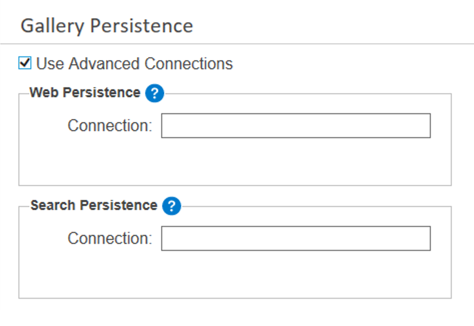
Selecciona Use Controller Persistence Settings (usar la configuración de persistencia del controlador) para usar la misma ubicación especificada para el controlador en la pantalla Controlador > Persistencia . Esta es la opción predeterminada para la persistencia web de Server. Consulta Controlador para obtener más información.
Si deseas que Server utilice una conexión de MongoDB diferente a la del controlador, selecciona una de las siguientes opciones:
Selecciona Use Advanced Connections (utilizar conexiones avanzadas) y especifica una conexión . Ve a la página de ayuda Cadena de conexión avanzada para ver sugerencias y ejemplos sobre la especificación de cadenas de conexión.
o
Desmarca la opción Use Controller Persistence Settings (usar configuración de persistencia del controlador) y especifica el Host , el nombre de la base de datos en el campo Database name , el nombre de usuario en el campo Username y la contraseña en el campo Password .
Los índices de la funcionalidad de búsqueda dentro de Server también se almacenan en MongoDB.
Selecciona Same settings as Web Persistence (misma configuración que "Web Persistence") para utilizar la misma ubicación especificada para la persistencia de web. Esta es la opción predeterminada para la persistencia de búsqueda de Server.
Si deseas que los índices de búsqueda utilicen una conexión de MongoDB diferente a la persistencia web, elige una de las siguientes opciones:
Selecciona Use Advanced Connections (utilizar conexiones avanzadas) y especifica una conexión . Ve a la página de ayuda Cadena de conexión avanzada para ver sugerencias y ejemplos sobre la especificación de cadenas de conexión.
o
Desmarca la opción Same settings as Web Persistence (misma configuración que "Web Persistence") y especifica el Host , el nombre de la base de datos en el campo Database Name , el nombre de usuario en el campo Username y la contraseña en el campo Password .